Как сделать конференц-связь на iPhone
Как сделать конференц-связь на iPhone
Совещания никогда не выглядели лучше с развитием коммуникационных технологий, несмотря на распределение рабочей силы по всему миру. С правильными советами и правилами удаленного общения сотрудничество теперь можно осуществлять из любого места, даже из вашей спальни! Наиболее часто используемый способ для удаленных встреч — это телефонная конференция со всеми участниками встречи и представление их идей для продвижения проектов или продаж. В этой статье аудитории будут представлены два способа проведения конференц-связи на iPhone.
1. Как сделать конференц-связь на iPhone с помощью приложения для телефона по умолчанию
Это самый простой способ подключения ваших распределенных команд. Пока у вас есть iPhone под рукой, вы можете сделать телефонную конференцию с iPhone.
Шаг 1. Запустите приложение «Телефон» на вашем iPhone по умолчанию.
Найдите значок приложения «Телефон» по умолчанию на своем телефоне и коснитесь его, чтобы запустить.
Шаг 2 Введите номер и позвоните
Нажмите «Клавиатура» и введите номер телефона любого участника. Затем коснитесь зеленого значка «Позвонить», чтобы позвонить этому участнику.
Или, если этот участник является вашим существующим контактом, нажмите «Контакты» и выберите его/ее. Затем коснитесь синего значка «Позвонить», чтобы позвонить.
Шаг 3 Удержание вызова
После того, как вышеуказанные шаги выполнены, и он/она ответит на ваш телефонный звонок, вы можете попросить его/ее подождать некоторое время, удерживая вызов, потому что вам нужно пригласить других участников на эту конференц-связь.
Шаг 4 Позвоните другому другу
Коснитесь значка «добавить вызов» на экране и введите номер второго участника на цифровой клавиатуре или выберите его/ее из своего списка контактов;
Затем коснитесь зеленого значка телефона, чтобы позвонить ему/ей.
Шаг 5 Объедините звонки
Как только второй участник ответит на ваш вызов, вы можете объединить два вызова, нажав значок «Объединить вызовы» на экране. Затем ваши звонки объединяются в конференц-связь с тремя участниками (включая вас), и чаты теперь бесплатны!
Шаг 6 Добавьте больше участников
При необходимости вы можете добавить больше участников, повторив указанные шаги. Вы можете проконсультироваться со своим оператором связи относительно количества участников вашей конференции на iPhone.
2. Конференц-связь на iPhone с помощью ezTalks Meetings
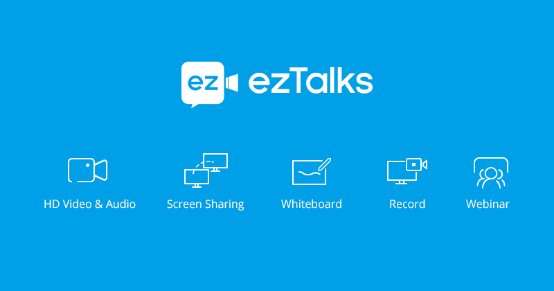
Помимо приложения для телефона по умолчанию, пользователи также могут использовать программное обеспечение из Apple Store для конференц-связи с iPhone. Большинство приложений разработаны с несколькими функциями для удовлетворения различных требований, а инструменты для совместной работы, такие как совместное использование экрана, интерактивная доска, запись и обмен мгновенными сообщениями, интегрированы в приложение для оптимизации конференц-связи iPhone. В следующей части мы будем использовать ezTalks Meetings в качестве примера, чтобы подробно объяснить, как сделать конференц-связь на iPhone.
Шаг 1. Загрузите ezTalks из Apple Store.
Найдите «ezTalks Video Meetings» и загрузите приложение в App Store.
Шаг 2 Запустите видеовстречи ezTalks и зарегистрируйтесь
Щелкните приложение на экране, чтобы установить и запустить ezTalks на своем iPhone. Затем зарегистрируйте учетную запись ezTalks, нажав «Зарегистрироваться» в левом углу, введя свой адрес электронной почты. Активируйте свою учетную запись, следуя электронному письму с подтверждением, которое ezTalks отправляет вам после регистрации.
Шаг 3. Организуйте конференц-связь на iPhone
Войдите в систему ezTalks Video Meetings и нажмите, чтобы организовать встречу с помощью iPhone. Проверьте камеру, микрофон и динамик, чтобы убедиться, что вас слышно и вас слышат.
Шаг 4 Пригласите своих участников на конференцию
Коснитесь значка «Участники» и нажмите «Пригласить», чтобы отправить ей/ему уведомление по электронной почте, SMS или Twitter для приглашения на эту встречу. Или вы можете скопировать приглашение или URL-адрес и отправить им. Все, что им нужно, это нажать на ссылку и присоединиться к встрече. Когда все ваши участники будут готовы, вы можете наслаждаться конференц-связью на своем iPhone прямо сейчас!
Другой предлагаемый способ присоединиться к собранию — загрузить ezTalks Video Meetings и ввести идентификатор собрания. Это еще один простой способ проведения конференц-связи на iPhone, поскольку вам нужен только 8-значный идентификатор встречи. Все пользователи ezTalks могут пользоваться полнофункциональными функциями, такими как бесплатные аудио/видеозвонки, совместное использование экрана, видеоконференции , интерактивная доска, запись и воспроизведение, мгновенные сообщения и многое другое.
Упомянутые два способа проведения конференц-связи на iPhone основаны на нашем повседневном опыте и оказались самым простым и наиболее часто используемым сервисом. Если у вас нет доступа к Интернету, вариант 1 может быть лучшим для вас. А при наличии Интернета вариант 2 должен быть для вас наиболее подходящим.